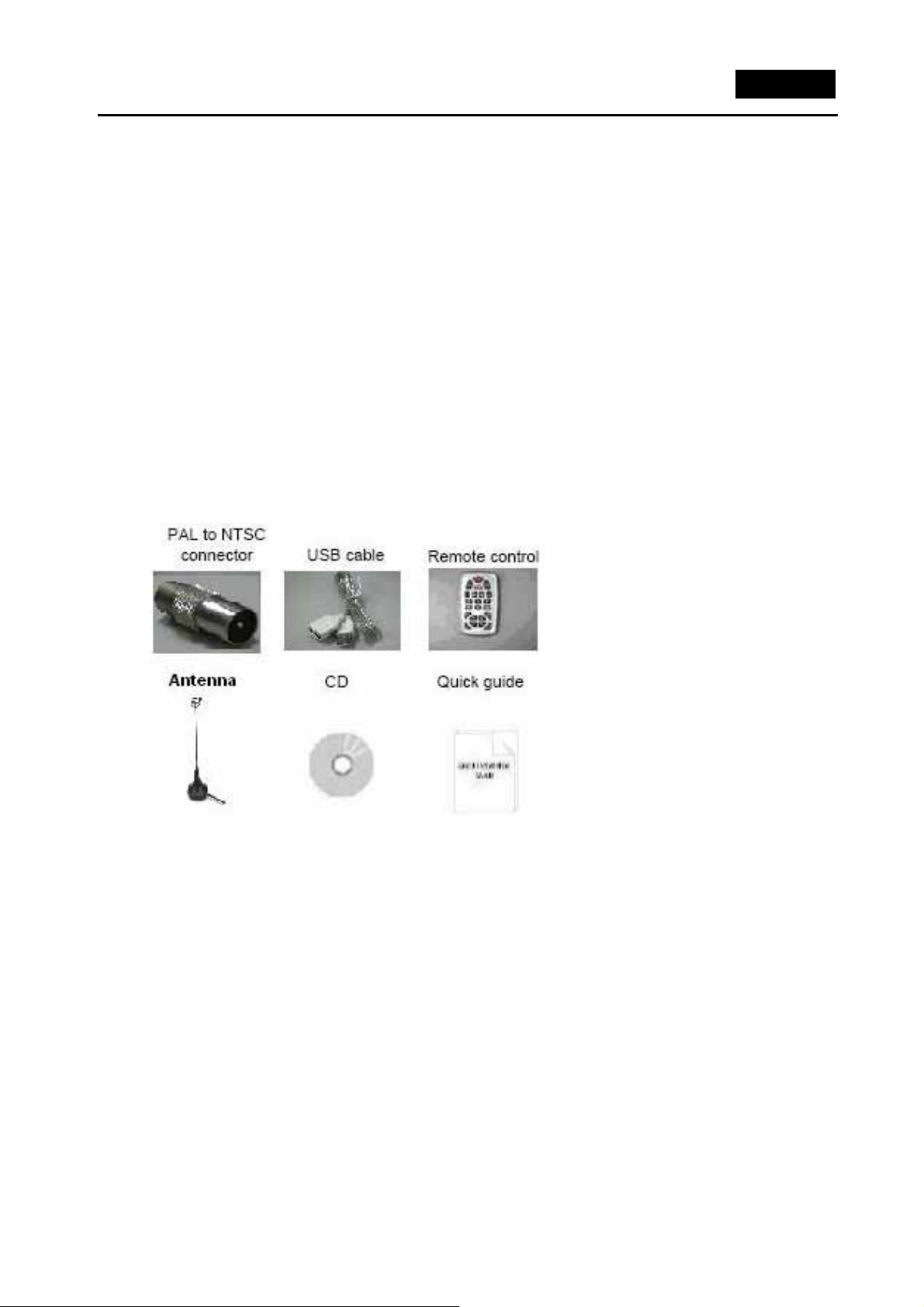
Русский
Глава 1: Введение
1.1 Комплект Поставки
Вскройте упаковку с TVGo DVB-D02 и проверьте комплектность поставки, там
должны быть:
z TVGo DVB-D02
z CD диск с инсталляционным программным обеспечением
z Краткое руководство
z USB кабель
z Антенна
z PAL / NTS C конвертер
z Пульт дистационного управления
1.2 Системные требования
z IBM PC или совместимый компьютер
z Процессор Intel Pentium 4 2.0GB МГц / соответствующий AMD Athlon ™ CPU или
лучше
z Один свободный порт USB2.0.
z Минимум 256 МБ RAM памяти.
z Минимум 100 МБ свободного дискового пространства
z 1024x768 видеокарта поддерживающая DirectX R 9.0c или выше
z Microsoft Windows XP HOME/PRO EDITION /XP 64bit
z Привод CD-ROM
z Жесткий диск: 5400 RPM или выше (рекомендуется 7200 RPM)
1
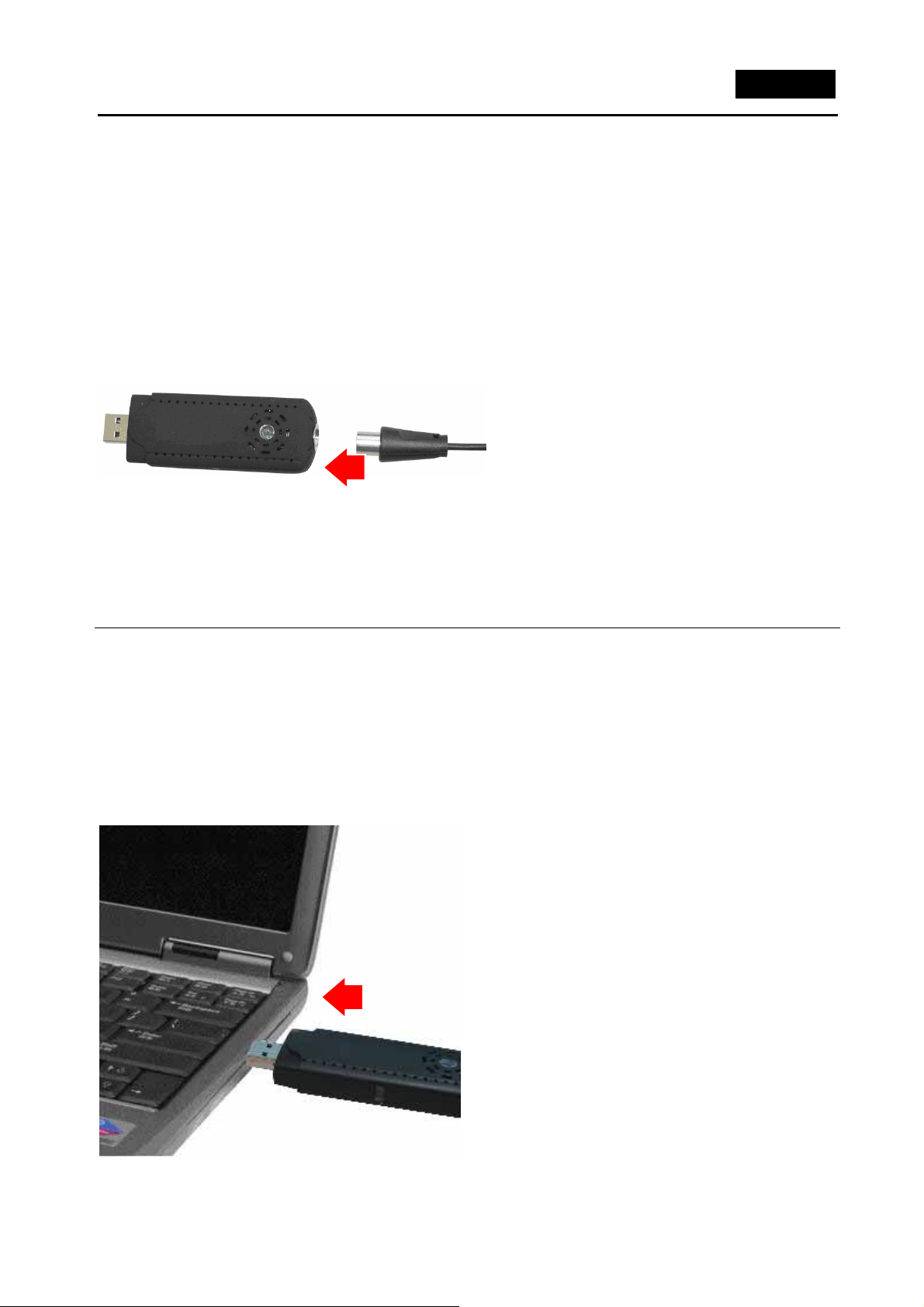
Русский
Глава 2. Приступая к работе
2.1. Подключение суперминителевизора с интерфейсом USB
1. Подключите антенный кабель к
соответствующему гнезду.
2. Подключите устройство к
концентратору USB на компьютере.
2.2.
Для установки устройства TVGo DVB-D02 на компьютер выполните следующие
действия:
Установка драйвера устройства
1. Подключив устройство TVGo
DVB-D02 к порту USB, вы можете
закончить установку драйвера,
просто следуя запросам системы.
2
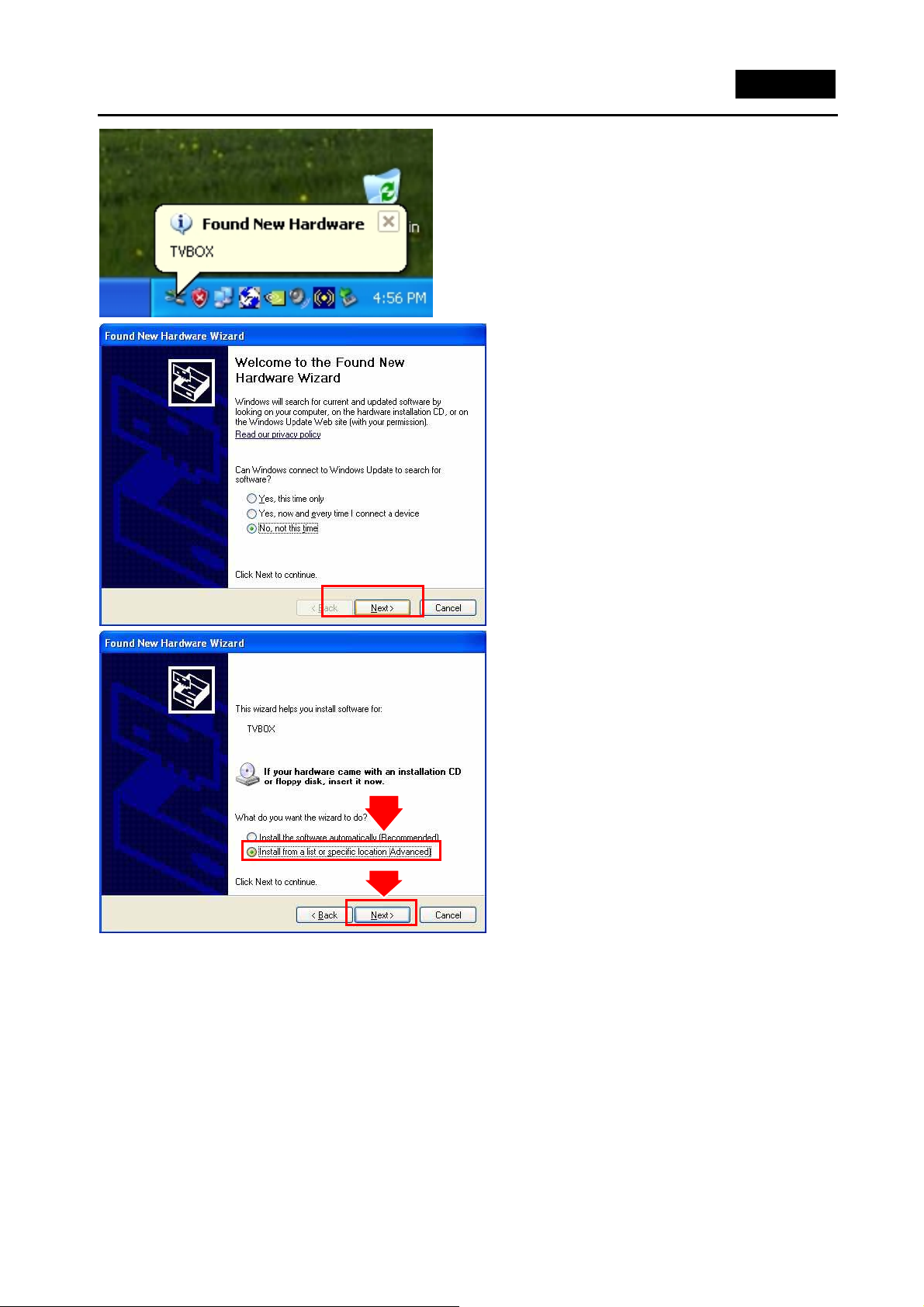
Русский
2. При подключении устройства TVGo
DVB-D02 система откроет
диалоговое окно «Найдено новое
оборудование»..
3. После перезапуска компьютера
откроется окно установки
оборудования. Выберите «Нет».
Для продолжения нажмите на
кнопку «Далее».
4. Выберите « Install from a list or
specific location(Advanced)» и
нажмите на кнопку «Далее».
3
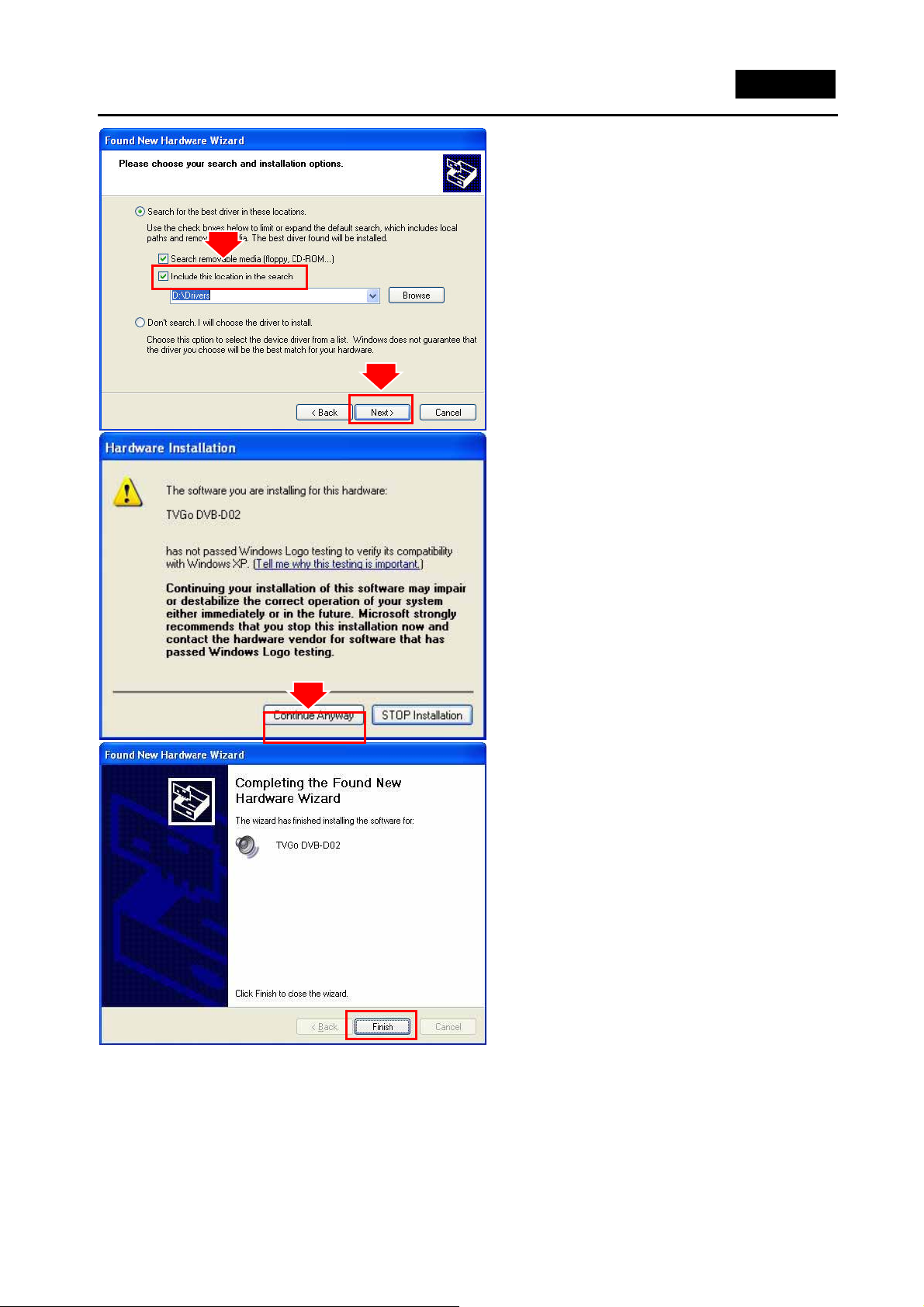
Русский
5. Введите «D:\Driver» для выбора
местоположения файла и нажмите на
кнопку «Далее» (здесь D обозначает
дисковод компакт- или DVD-дисков, эта
буквы может быть разной на разных
компьютерах)
6. После перезапуска компьютера
откроется окно установки
оборудования. Для продолжения
нажмите на кнопку «Продолжить»
7. Для завершения установки нажмите
на кнопку «Готово».
4
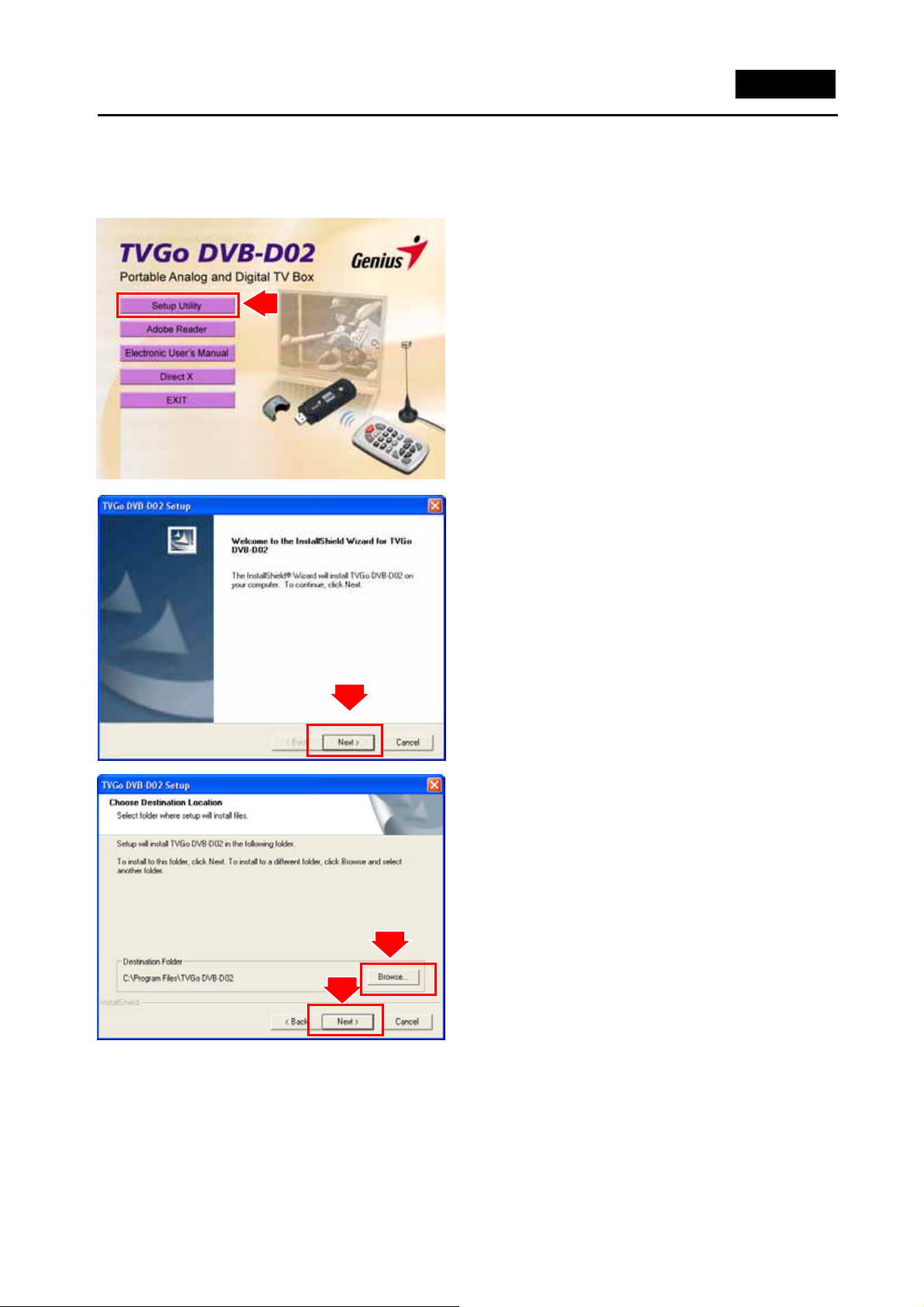
Русский
2.3 Установка драйвера устройства и программного обеспечения в
системе Windows XP
1. Д ля того чтобы начать установку,
нажмите на кнопку «Setup Utility».
.
2. Для того чтобы начать установку, нажмите
на кнопку «Далее».
4. Нажмите на кнопку «Далее» или
выберите папку для установки.
5
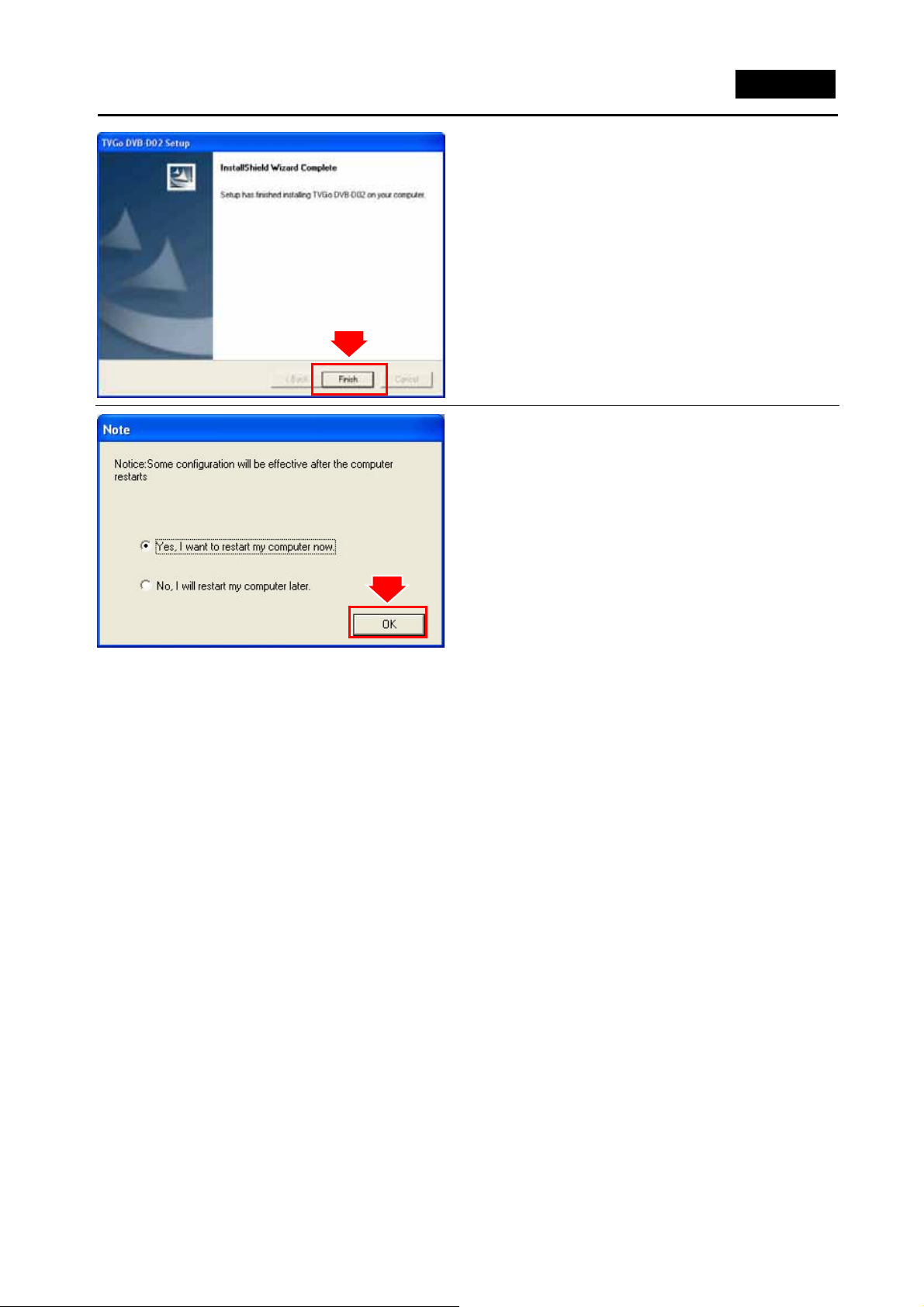
Русский
5. Для завершения установки нажмите на
кнопку «Готово».
6. Выберите «Перезагрузить компьютер
сейчас» и нажмите на кнопку OK, чтобы
перезагрузить Windows XP.
6
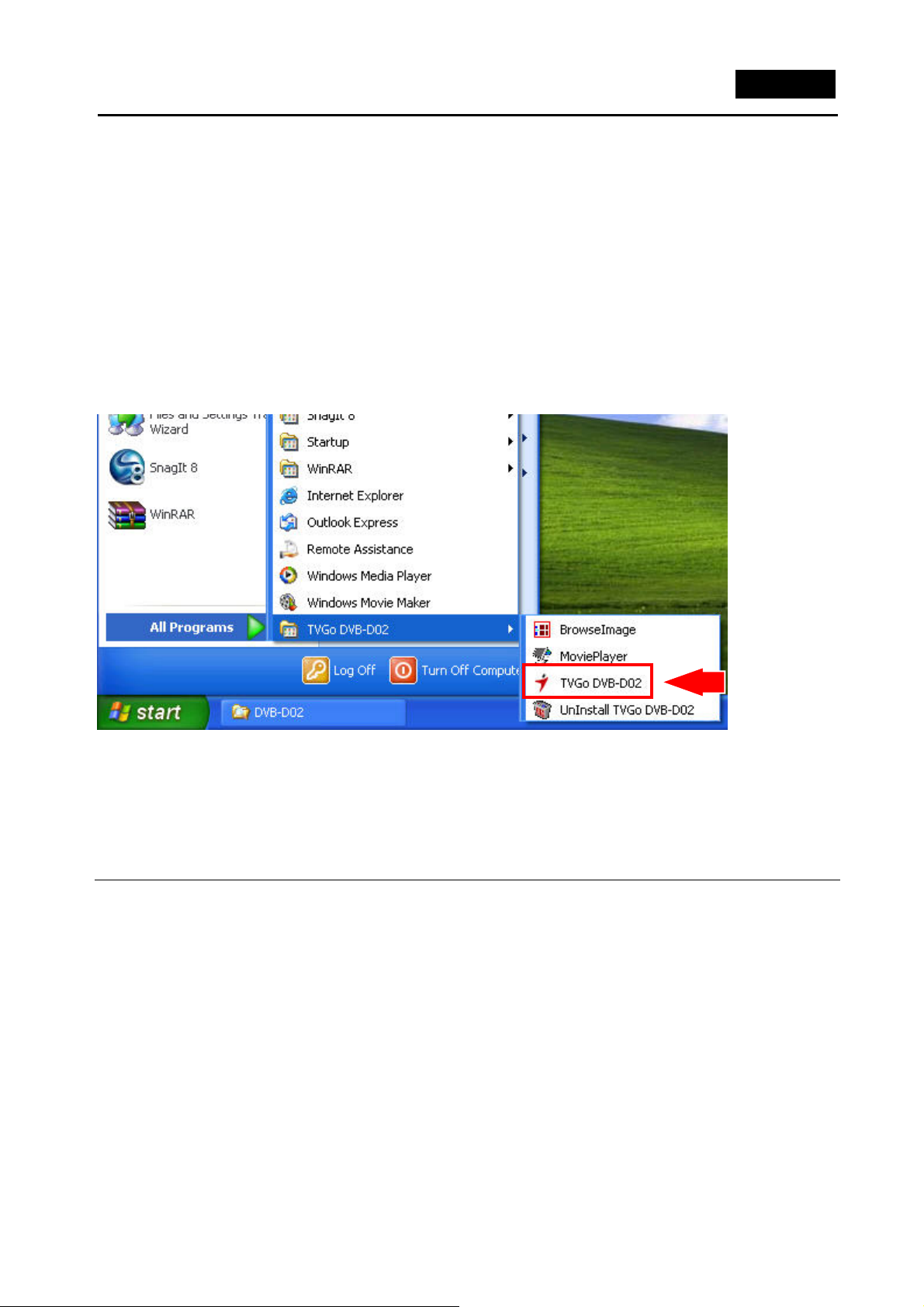
Русский
Глава 3. Запуск программного обеспечения
3.1. Включение TVGo DVB-D02 в первый раз
Нажмите на кнопку «Пуск» на панели задач Windows, затем выберите Программы ->
TVGo DVB-D02.
1. ажмите на кнопку «Пуск» на панели задач Windows, затем выберите Программы -> TVGo
DVB-D02.
2. Выберите AP TVGo DVB-D02
3. Запустится устройство поиска.
7
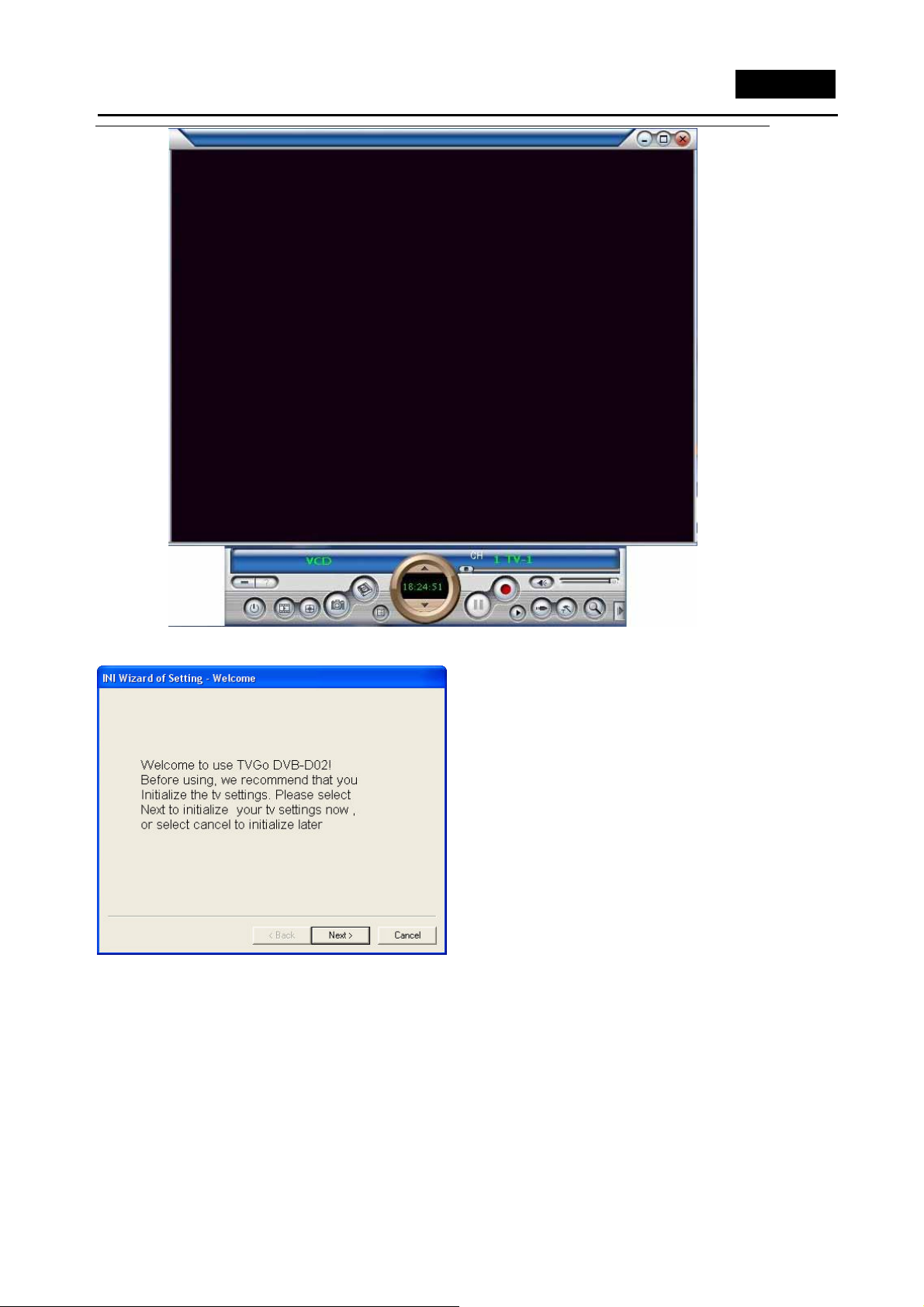
Русский
Чтобы начать работу, вам нужно произвести настройку и просканировать каналы.
1. Хотя ТВ тюнер в TVGo DVB-DO2
встроенный, вам необходимо выбрать
страну во время первого запуска
TVGo DVB-DO2. Нажмите кнопку
“Next”, чтобы продолжить.
8

Русский
2. Выберите источник сигнала,
аналоговый или цифровой. (В этом
разделе показана пошаговая
установка аналогового ТВ. Перейдите
к пункту 10, если вы хотите выбрать
источник сигнала DVB-T)
3. Нажмите кнопку “Next”.
4. Выберите вашу страну из списка и
нажмите кнопку “Next”.
9

Русский
5. Выберите источник сигнала, и
нажмите кнопку “Finish”.
6. Нажмите “OK”, чтобы начать поиск
каналов.
7. Доступные каналы будут показаны в
списке.
10

Русский
8. Нажмите “OK”, чтобы закончить
автоматический поиск.
9. Нажмите кнопку “Finish”.
10. Далее будет рассмотрен процесс
установки DVB-T. Выберите “DVB-T” и
нажмите кнопку “Next”, чтобы
продолжить.
11

Русский
11. Нажмите кнопку “Next”.
12. Выберите вашу страну из списка,
затем нажмите “Search”.
13. Нажмите “OK”, чтобы начать поиск
каналов.
12

Русский
14. Нажмите кнопку “Finish”, чтобы
закончить процесс настройки.
15. Нажмите кнопку “Finish”, чтобы
завершить процесс.
3.2 Выбор между DVB-T и Analog
13
Войдите в Setting и выберите “Device”.
Нажмите “Video Source”, чтобы

Русский
выбрать DVB-T или Analog.
Нажмите значок ” Search”, чтобы
начать поиск ТВ каналов.
14

3.3 Просмотр телевидения или видеомагнитофона
6. Double click to full screen display
3.Channel Control
Русский
2.Channel List
1.TV wall display
1. Несколько экранов: вывод на экран телевизионных окон 4 x 4.
2. Список каналов: список всех найденных каналов.
3. Управление каналами: переход по каналам вперед или назад
4. Регулировка громкости: регулировка громкости или отключение звука.
5. Поиск телевизионных каналов: щелкните для поиска телевизионных каналов.
6. Для просмотра в полноэкранном режиме дважды щелкните кнопкой мыши
4.Volume Control
5.Search TV Channel
3.4 Recorder Video
Для того чтобы начать запись, нажмите на кнопку
«Record» (запись).
15
Выбрать формат видео можно с помощью панели
управления или таблицы настроек. Можно
выбрать один из следующих форматов:

MPEG-1, 2,4; AVI, DVD, VCD, HiDVD.
Русский
3.5 Стоп-кадры
Для сохранения стоп-кадра нажмите на кнопку
«Snapshot» (стоп-кадр).
Для настройки формата изображения нажмите на
кнопку «Setting» (настройка).
Устройство TVGo DVB-D02 поддерживает форматы
файлов BMP и JPEG. Выберите нужный формат.
16

3.6 Воспроизведение видео
Русский
Для воспроизведения выбранной видеозаписи
нажмите на кнопку «Playback» (воспроизведение).
Для выбора видеофайла нажмите на кнопку «Play
List» (список воспроизведения)
Выберите видеозапись и нажмите на кнопку «Play»
(открыть)
Выход
Для выхода из окна воспроизведения видеозаписи нажмите на клавишу [Esc] или на клавиши
[ALT]+[F4] на клавиатуре.
Свернуть
Для свертывания окна воспроизведения видеозаписи. Для восстановления окна щелкните по
значку «MoviePlayer» на панели задач.
Скрыть панель инструментов
Скрытие панели инструментов. Для ее восстановления щелкните правой кнопкой мыши в
окне видео и выберите «Control Panel» (панель управления).
Настройка
Вызов диалогового окна настройки. Позволяет протестировать воспроизведение видео. См.
.
.
страницу «Настройка воспроизведения».
Просмотр изображения
Запуск окна программы просмотра изображений и просмотр стоп-кадров и изображений,
сохраненных на компьютере. См. страницу «Просмотр изображения».
Назад
Перемотка видеозаписи назад.
Вперед
Перемотка видеозаписи вперед.
Замедленная назад
Замедленная перемотка видеозаписи назад.
Замедленная вперед
Замедленная перемотка видеозаписи вперед.
17

Воспроизведение/пауза
Воспроизведение текущего видеофайла. При повторном нажатии — пауза. При третьем
нажатии — продолжение воспроизведения.
Русский
Быстрая перемотка назад: быстрая перемотка видеофайла назад
Быстрая перемотка вперед: быстрая перемотка видеофайла вперед
Отключение звука: временное отключение звука. Для восстановления звука нажмите на эту
кнопку еще раз.
Громкость: для регулировки громкости перетащите бегунок или воспользуйтесь кнопками со
стрелками влево и вправо на клавиатуре.
Останов
Прекращение воспроизведения текущего файла.
Стоп-кадр
Сохранение стоп-кадра в формате BMP или JPG. По умолчанию в качестве имени файла
присваивается время съемки, файл сохраняется в папке C:\Мои рисунки. Выбрав параметр
«Snap Setting» (параметры стоп-кадров) в диалоговом окне «Options» (параметры), можно
настроить каталог для сохранения стоп-кадров, формат изображения, и определить, нужно
ли переименовывать файл после съемки (см.
Список воспроизведения: щелкните по раскрывающейся панели под главной. По
умолчанию используется список файлов из каталога записи. Вы можете выбрать в списке
файлы для воспроизведения.
3.7 Просмотр изображений
страницу «Настройка воспроизведения»)
Для загрузки сохраненных изображений нажмите
на кнопку «Browse Image» (просмотр
изображения).
С помощью программы просмотра изображения
можно увеличивать, уменьшать и
переименовывать.
На верхней панели расположено множество функциональных кнопок, которыми можно пользоваться.
Обновление
Обновление выводимого на экран стоп-кадра из текущей папки.
18

Панель каталогов
Позволяет показать или скрыть панель каталогов слева от окна. Эта панель позволяет
легко перемещаться по папкам и выбирать папки.
Панель изображения
Позволяет показать или скрыть панель изображения слева от окна. Эта панель
обеспечивает предварительный просмотр стоп-кадров.
Сделать фоновым рисунком
Позволяет сделать текущее изображение фоновым рисунком на рабочем столе Windows.
Щелкнув на стрелке справа, можно выбрать режим отображения фонового рисунка.
Оформление
Для выбора оформления окна просмотра изображений можно выбрать нужное
оформление в списке справа.
Уменьшение
Уменьшение текущего изображения на экране
Русский
Увеличение
Увеличение текущего изображения на экране
Масштаб
В списке справа можно выбрать масштаб отображения.
Full Size (полный размер): вывод изображения в масштабе 100%.
Fit Image (по размеру окна): изменение масштаба изображения таким образом, чтобы
оно входило на экран или в окно.
Fit Width (по ширине): изменение масштаба изображения таким образом, чтобы оно
входило на экран или в окно по ширине.
Fit Height (по высоте): изменение масштаба изображения таким образом, чтобы оно
входило на экран или в окно по высоте.
Lock (блокировка): блокировка программы просмотра на текущем масштабе.
19

3.8 Настройки Просмотра
Русский
Fix ratio: зафиксировать размер экрана.
Adjust window size to fit video at startup:
автоматически изменить размер экрана, в
соответствии с видео.
Hide control panel for full screen: не
показывать панель управления в
полноэкранном режиме.
Hide playlist for full screen: не показывать
окно со плейлиста в полноэкранном
режиме.
Remember window position: расположить
окно в том же месте, в следующий раз.
Format: выберите формат изображения
“BMP” или “JPEG”. Регулируйте значение
полосы прокрутки, чтобы изменить качество
JPEG изображения.
Saving Directory: нажмите “Browse”, чтобы
изменить директорию, для сохранения
изображения.
Options: выберите “Rename after snapshot”,
чтобы переименовать изображение сразу
после снэпшота.
20

Русский
Auto delete invalid files: удалять
неработоспособные файлы.
Scroll listbox to make playing item visible:
автоматически подсвечивать играющий
файл.
Run drag file at once: автоматически
проигрывать перетащенный в окно
плейлиста видео файл.
21

Глава 4. Работа с пультом дистанционного управления
Кнопка Win XP
Русский
0 — 9
Открыть/закрыть программу
Запись телепрограммы
Возврат к исходному размеру окна или обратно
Сохранение текущего кадра
Цифры от 0 до 9
Переход к следующему каналу
Переход к предыдущему каналу
Повышение громкости
Понижение громкости
22

Русский
Ввод каналов с номером больше десяти
Одно нажатие — начало работы задержки, второе нажатие —
просмотр записанного.
Переход к предыдущему каналу
Переключение источников сигнала: телевизионный, полный и
S-video
23

Русский
24
